Página inicial > Digitalizar > Digitalizar usando o botão de digitalização no seu equipamento > Salvar dados digitalizados em uma unidade flash USB ou cartão de memória
Salvar dados digitalizados em uma unidade flash USB ou cartão de memória
- Coloque o documento no equipamento.
- Insira uma unidade flash USB na abertura USB.
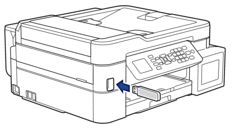
- Pressione
 ou
ou  para selecionar [Digit. p/ mídia] e então pressione OK.
para selecionar [Digit. p/ mídia] e então pressione OK. - Siga uma destas opções:
- Para alterar as configurações, prossiga para o próximo passo.
- Para usar as configurações padrão, pressione Iniciar Preto ou Iniciar Colorido.
 O [Config. de cores] depende das configurações padrão. Pressionar Iniciar Preto ou Iniciar Colorido não permite que você altere as configurações.
O [Config. de cores] depende das configurações padrão. Pressionar Iniciar Preto ou Iniciar Colorido não permite que você altere as configurações.
- Selecione as configurações de digitalização que você deseja alterar e pressione OK.OpçãoDescriçãoConfig. de cores
Selecione o formato de cor para a digitalização do seu documento.
ResoluçãoSelecione a resolução de digitalização para o seu documento.
Tipo arq.Selecionar o formato de arquivo para o seu documento.
Tamanho doc.Selecionar o tamanho do documento.
BrilhoSelecionar o nível de brilho.
ContrasteSelecionar o nível de contraste.
Nome arq.Renomear o arquivo.
Estilo nome de arq.Selecionar a ordem em que a data, o número do contador e outros itens aparecerão nos nomes dos arquivos.
Remover fundoAltere a quantidade de cor de fundo que é removida.
Conf. de margemAjuste as margens do seu documento.
- Pressione Iniciar Preto ou Iniciar Colorido.
 O [Config. de cores] depende das configurações que você selecionou. Pressionar Iniciar Preto ou Iniciar Colorido não permite que você altere as configurações.
O [Config. de cores] depende das configurações que você selecionou. Pressionar Iniciar Preto ou Iniciar Colorido não permite que você altere as configurações.



